Excel 批量快速合并相同的单元格
excel中批量合并单元格的步骤

题目:Excel中批量合并单元格的步骤1. 介绍Excel中批量合并单元格的作用在日常工作中,我们经常需要对表格数据进行整理和美化,而合并单元格就是其中一个常用的操作。
它可以将相邻的单元格合并为一个单元格,从而更好地展示数据的结构和格式,提高表格的美观度和整体性。
2. 了解Excel中批量合并单元格的特点在Excel中,我们可以通过简单的操作来实现批量合并单元格。
这一功能有其特点和限制,需要我们在实际操作中加以注意和灵活运用。
3. 掌握Excel中批量合并单元格的步骤在进行批量合并单元格的操作时,我们需要按照以下步骤进行。
步骤1:选中要合并的单元格范围我们需要选中要合并的单元格范围。
可以是连续的单元格范围,也可以是不连续的单元格范围。
步骤2:点击“合并单元格”按钮在Excel的工具栏中,有一个“合并单元格”按钮,我们可以直接点击这个按钮来实现单元格合并的操作。
步骤3:选择合并方式在点击“合并单元格”按钮后,会弹出一个选项框,让我们选择合并的方式。
可以选择将单元格内容居中显示,也可以选择将内容保留在左上角。
步骤4:完成合并选择完合并方式后,点击“确定”按钮,就完成了单元格的批量合并操作。
4. 注意Excel中批量合并单元格的常见问题在进行批量合并单元格的操作时,还需要注意以下几个常见问题。
问题1:合并后的单元格无法进行拆分一旦完成了单元格的合并操作,就无法对合并后的单元格进行拆分。
在进行合并操作前,需要慎重考虑是否真的需要合并。
问题2:合并后的单元格在计算时的影响如果合并的单元格中有需要进行计算的内容,那么在进行计算时,需要格外小心。
因为合并后的单元格会影响到计算结果。
问题3:合并后的单元格在复制粘贴时的影响在对合并后的单元格进行复制粘贴操作时,需要格外小心。
因为合并后的单元格的范围会发生变化,容易导致数据错乱。
5. 结语在日常工作中,合并单元格是我们经常会用到的操作。
掌握了上述的步骤和注意事项,我们就能更加灵活和安全地进行批量合并单元格的操作,从而更好地展示和整理表格数据。
如何批量合并相同单元格

如何批量合并相同单元格
我们在excel的⽇常办公中,经常碰到对相同单元格进⾏合并,数据量⼩的话,我们可以⼿动⼀个⼀个来做,可是碰到量⼤,我们⼜该怎么办呢?
这⾥,我介绍2个⽅案,供⼤家参考。
所需⼯具:
微软Excel软件
⽅⽅格⼦Excel⼯具箱
⽅案⼀:采⽤分类汇总+定位
第1步:
选中B列的数据,并对其进⾏分类汇总;
第2步:
选中B2:B13,然后按住CTRL+G进⾏定位空值,我们得到下⾯结果;
第3步:
空值定位之后,进⾏合并单元格,然后我们选定B2:C14,并对其再使⽤分类汇总》全部删除;
第4步:
选定B2:B10,格式刷,对C2:C10进⾏格式刷操作,就实现了;
⽅案⼆:采⽤⽅⽅格⼦Excel⼯具箱(只需⼀步哦)
选中B2:B10,然后点开⽅⽅格⼦》合并转换》合并相同单元格,⼀步就搞定了,⽐起第⼀个⽅案,效率简直不谈了......。
excle合并重复项的单元格 -回复

excle合并重复项的单元格-回复如何在Excel中合并重复项的单元格。
第一步:确定要合并的数据范围在Excel中,首先需要确定要合并重复项的单元格所在的数据范围。
这可以是整个工作表或特定的行、列或区域。
第二步:排序数据为了正确地合并重复项的单元格,首先需要对数据进行排序。
可以选择要按照哪一列或几列进行排序,以及升序还是降序。
排序后,重复项将会相邻出现,方便后续操作。
第三步:添加辅助列为了识别重复项,我们需要在数据范围中添加一个辅助列。
在这一列中,我们将使用公式来判断当前行与下一行是否是重复项。
可以使用以下公式:=IF(A2=A1, "重复", "")这个公式将会在当前行与上一行的值相等时,在辅助列中显示"重复",否则留空。
这样,我们就可以通过筛选辅助列中包含"重复"的行来找出重复项。
第四步:筛选重复项使用筛选功能可以轻松地找到重复项。
选择辅助列中的单元格,并点击"筛选"按钮。
然后,选择"筛选"选项并选择包含"重复"的单元格。
这样,就会筛选出重复项所在的行。
第五步:合并单元格找到重复项后,我们可以使用Excel的合并单元格功能将它们合并在一起。
选择要合并的单元格范围,并点击"合并单元格"按钮。
在合并的同时,Excel 会将重复项的值保留在合并后的单元格中。
第六步:清除辅助列完成合并后,我们可以选择清除之前添加的辅助列。
选中辅助列并点击"删除"按钮。
Excel会提示是否要删除仅包含公式但不包含结果的单元格内容,选择"是"即可。
第七步:保存并应用样式最后,我们可以根据需要对合并后的单元格应用样式。
可以调整字体、颜色、边框等属性,以使合并后的单元格更加美观和易读。
通过以上步骤,我们可以在Excel中合并重复项的单元格。
【Excel教程】批量合并内容相同的单元格

这是前两天一个学员问的问题:
A列是户号,有很多是相同的户号,相同的户号在B列中需要分到一个户里,他这个也有四五千条数据,如果通过观察A列的内容是否相同,在B列一个个合并,我估计得内心很强大的人才能办到吧!
从你的脑子里搜索一圈,如果你遇到这个问题该怎么办呢?
数据透视表很多人都用过,但是对于这种只有一列的数据,你能否想到用数据透视表达到这个效果呢?
我来给你演示下。
首先做两个辅助列:
辅助列1里面,给户号列编个序号,户号数据相同的对应的序号相同,辅助列2,直接做一个序号列,不重复。
接下来,选中这两列数据列直接透视,把辅助列1、辅助列2都拖放到行的框里面。
然后把汇总删除,到透视表选项,布局和格式里勾选合并且居中排列带标签的单元格。
然后再看看:
透视出来的辅助列1不就是你想要的结果吗?
我没去解释为啥要做那两个辅助列,操作完了你应该懂了为啥了吧?当然这么做的前提是对A列数据先进行排序,因为透视后的结果默认是排序的,否则会出现对应不上的情况。
把自己掌握的技巧灵活应用也很牛!
大家可以再思考下,如果要C列显示每户里面包含几个数据呢?如下图这样:
这个不解释了,相信很多人都会,至少有两种办法可以做到。
Excel里面包含的知识太多了,我们没必要都学会,他只是一个工具,只要能轻松应对你的工作即可,所以灵活应用就很关键。
Excel中进行批量合并表格中相同内容的操作方法
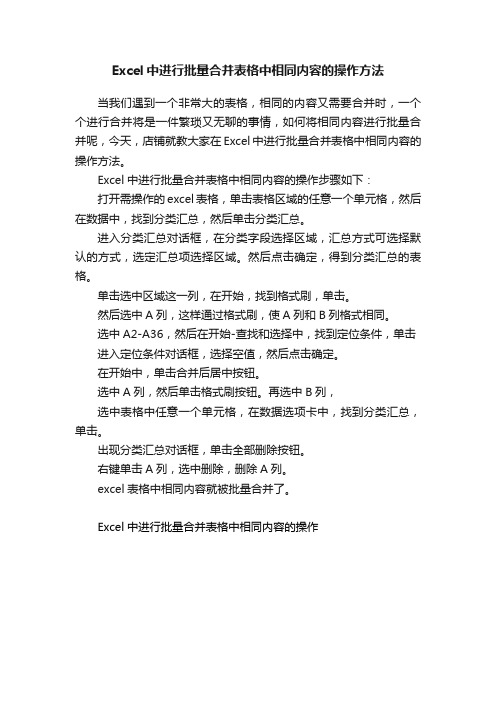
Excel中进行批量合并表格中相同内容的操作方法
当我们遇到一个非常大的表格,相同的内容又需要合并时,一个个进行合并将是一件繁琐又无聊的事情,如何将相同内容进行批量合并呢,今天,店铺就教大家在Excel中进行批量合并表格中相同内容的操作方法。
Excel中进行批量合并表格中相同内容的操作步骤如下:
打开需操作的excel表格,单击表格区域的任意一个单元格,然后在数据中,找到分类汇总,然后单击分类汇总。
进入分类汇总对话框,在分类字段选择区域,汇总方式可选择默认的方式,选定汇总项选择区域。
然后点击确定,得到分类汇总的表格。
单击选中区域这一列,在开始,找到格式刷,单击。
然后选中A列,这样通过格式刷,使A列和B列格式相同。
选中A2-A36,然后在开始-查找和选择中,找到定位条件,单击进入定位条件对话框,选择空值,然后点击确定。
在开始中,单击合并后居中按钮。
选中A列,然后单击格式刷按钮。
再选中B列,
选中表格中任意一个单元格,在数据选项卡中,找到分类汇总,单击。
出现分类汇总对话框,单击全部删除按钮。
右键单击A列,选中删除,删除A列。
excel表格中相同内容就被批量合并了。
Excel中进行批量合并表格中相同内容的操作。
Excel篇批量合并单元格的技巧
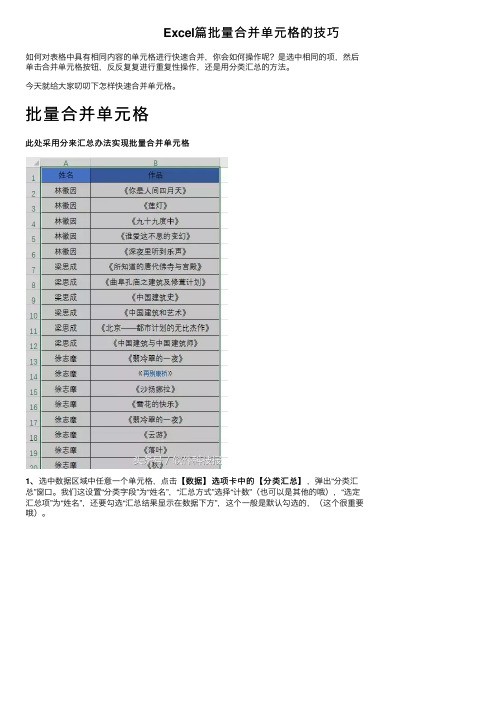
Excel篇批量合并单元格的技巧
如何对表格中具有相同内容的单元格进⾏快速合并,你会如何操作呢?是选中相同的项,然后单击合并单元格按钮,反反复复进⾏重复性操作,还是⽤分类汇总的⽅法。
今天就给⼤家叨叨下怎样快速合并单元格。
批量合并单元格
此处采⽤分来汇总办法实现批量合并单元格
【数据】选项卡中的【分类汇总】,弹出“分类汇1、选中数据区域中任意⼀个单元格,点击【数据】选项卡中的【分类汇总】
总”窗⼝。
我们这设置“分类字段”为“姓名”,“汇总⽅式”选择“计数”(也可以是其他的哦),“选定汇总项”为“姓名”,还要勾选“汇总结果显⽰在数据下⽅”,这个⼀般是默认勾选的,(这个很重要哦)。
确定之后显⽰结果为下图所⽰:
2、从A2单元格开始选择,⼀直选择到最后A列最后⼀⾏,然后按Ctrl+G或者F5调出“定位”窗⼝,“定位条件”。
定位条件窗⼝,选择“空值”,确定。
打开定位条件窗⼝
这样我们就选中了A列中的空⽩单元格,选择【开始】
【开始】-【合并后居中】
对选中的空⽩单元格进⾏合并之后,得到如下图所⽰结果:
【数据】-【分类汇总】,单击【全部删除】:
删除后的结果如下图
列的格式就可以了。
我们选中A列,点击【格式刷】按钮,刷新
【格式刷】按钮,刷新B列的格式就可以了
这时我们已完成了分类汇总,但是我们对合并的单元格进⾏填充序号,这时怎么进⾏操作呢?填充合并单元格
如何对合并单元格进⾏快速填充,选中要填充的单元格输⼊“=max($a1$:a1)+1,ctrl+enter,即可。
是不是感觉特熟悉呢(点击阅读原⽂查看)
上动图
紧动⼿试试吧。
excle合并重复项的单元格
标题:Excel中如何合并重复项的单元格一、介绍在使用Excel进行数据处理和分析的过程中,经常会遇到需要合并重复项的单元格的情况。
这种需求通常出现在需要对数据进行汇总或者展示汇总结果的时候。
本文将介绍在Excel中如何使用合并重复项的功能,来达到合并重复数据的目的。
二、查找重复项在进行合并重复项前,首先要确定哪些单元格是重复的。
Excel提供了查找重复项的功能,可以通过以下步骤找到重复项:1. 选中需要查找重复项的单元格范围。
2. 在“开始”菜单中找到“条件格式设置”选项。
3. 点击“条件格式设置”后,在下拉菜单中选择“突出显示单元格规则”。
4. 在“突出显示单元格规则”中选择“重复值”,Excel会自动找到并标记出重复的单元格。
三、合并重复项找到重复项之后,就可以开始合并重复的单元格了。
合并重复项的方法有很多种,下面介绍一种常用的方法:1. 选中需要合并的重复单元格范围。
2. 在“数据”菜单中找到“删除重复项”选项并点击。
3. 在弹出的对话框中,选择“仅保留重复项”并选择需要合并的列。
4. 点击“确定”,Excel会自动合并选择列中的重复单元格,并删除其他重复项。
四、使用公式合并重复项除了上述方法外,还可以使用Excel的公式来合并重复项。
这种方法适用于在数据分析中需要动态展示汇总结果的情况。
以下是使用公式合并重复项的步骤:1. 在另一个单元格中输入合并重复项的公式,如“=CONCATENATE(A2, ", ", B2)”。
2. 按下回车键,Excel会自动将A2和B2单元格中的内容合并起来。
3. 将公式拖动至其他单元格,即可将重复项合并起来。
五、注意事项在合并重复项的过程中,需要注意以下几点:1. 保留重要数据:在删除重复项时,一定要确保重要数据不会因为误删而丢失。
2. 数据一致性:合并重复项后,需要确保数据的一致性和准确性,避免因为合并而造成数据混乱。
3. 备份数据:在进行重要数据的合并前,最好先备份数据,以防合并操作出现意外情况。
Excel中如何快速批量合并相同内容的单元格?
Excel中如何快速批量合并相同内容的单元格?展开全文文/郭远明在前面发过的《Excel中取消合并单元格之后,如何保留原有数据?》一文中,我们介绍了取消合并单元、保留原有数据的具体操作步骤,举一反三,这一做法可以应用到任何需要将空值填充为前一项内容的操作中。
今天我们逆向返回,再来用步骤分解,解析如何在Excel中如何快速批量合并具有相同内容的单元格!第一步:排序(若为无序列)如果原本的单元格序列中,有多项相同的内容,但是又没有相邻排列在一起的时候,就需要先对单元格中的内容进行排序。
我这里是为了文本的方便,直接进行原有序号进行了排序,否则一般是选中“标题”一栏下方单元格中的所有内容,然后点击“开始”-“排序和筛选”-“升序(或降序)”,使相同内容相邻排列。
第二步:分类汇总选中“标题”栏,点击Excel菜单栏中的“数据”-“小计”,弹出“分类汇总”对话框,如图设置,点击确定。
第三步:命名在新生成的一列中,在第一栏空白单元格中进行命名,只要有内容存在即可,如命名为“标题-副本”。
第四步:定位空值选中K列,按F5键调出“定位”对话框,选择“定位条件”-“空值”并确定。
第五步:合并居中保持上一步操作不动,点击“开始”-“合并后居中”。
第六步:删除小计选中L列,重复第二步,但是要取消勾选“汇总结果显示在数据下方”一项,并点击全部删除,此时Excel中会弹出“整个小计行将被删除”的警告,点击确定。
第七步:格式刷将鼠标移动到K列,但鼠标出现向下箭头时单击,就可以选中整个K列。
点击“开始”-“格式刷”,将鼠标移动到L列并出现格式刷的符号时单击,再稍微调整一下格式和字体,删除K列,就大功告成了!本文由郭远明授权发布,欢迎分享和转载;转载请注明出处!。
excel合并单元格快捷键
excel合并单元格快捷键1. Excel中合并单元格快捷键如下:a) Ctrl + Shift + &b) Ctrl + Shift + +c) Ctrl + Shift + -2. 快速合并单元格:a)打开Excel,首先要选中需要合并的单元格,然后按下Ctrl+Shift+&(&代表的是&号)。
b)按下Ctrl+Shift+ +,可以让选中的单元格上下自动拼接合并。
c)按下Ctrl+Shift+ -,可以让选中的单元格上下自动拆分合并。
3. 比较复杂的合并单元格操作:a)首先要选中需要合并的单元格,然后右击选择“格式单元格”,在弹出的窗口中可以看到“合并”选项,点击“合并”,系统会自动合并所有选中的单元格;b)或者是点击首行,按住Shift键,选中最后一行,然后按住Ctrl+Shift+&组合键,可以快速完成一行的单元格合并;c)如果需要合并两列或者多列的单元格,首先要对列头进行选择,例如点击第一列,按住Shift+Alt键,选中右方的列头,然后按住Ctrl+Shift+ & 组合键,完成多列或者多行合并。
4. 改变单元格合并边框样式:a)首先选中需要改变边框样式的单元格,右击选择格式单元格,在弹出的窗口中点击边框,可以看到“细边框”,“粗边框”,“双实线”,点击相应的选项可以快速地改变单元格的边框样式。
b)例如可以快速改变所选单元格的上下、左右实线样式,点击上下、左右实线选项,然后可以看到细实线、粗实线、双实线等选项,如果想要更改边框样式,可以点击细实线、粗实线、双实线等选项,即可完成边框样式的改变。
5. 更改单元格合并后显示格式:a)选中需要更改显示格式的单元格,右击选择“格式单元格”,然后单击高级选项卡,在“分列/分行合并的单元格”处选择“扩展已有内容”,即可让合并单元格的内容从左上角开始继续填充;b)也可以单击“合并单元格中的空白区域”选项,点击弹出的下拉框,选择相应的显示格式,即可将每一个已合并的单元格中的显示格式都更改为你所设置的格式。
合并单元格的最快方法
合并单元格的最快方法在 Microsoft Excel 中,合并单元格是非常常见的操作,它能够帮助我们将具有相同数据的单元格合并为一个,从而更好地呈现表格。
在本文中,我们将介绍10种关于合并单元格的最快方法,并详细描述它们的步骤和使用场景。
1. 使用快捷键合并单元格使用快捷键是最快捷的方式来合并单元格。
只需选中您要合并的单元格,然后按下Alt + H + M + M 的组合键,即可合并单元格。
2. 使用单元格格式中的合并&居中在 Excel 的单元格格式中,也可以使用“合并&居中”选项来完成单元格的合并操作。
只需选中您要合并的单元格,然后在 Home 标签中点击“启动器” 图标,选择“格式单元格”,选择“对齐”选项卡,勾选“合并单元格” 和“水平居中” 选项即可。
3. 右键菜单中的合并单元格选项在 Excel 2007 或以上版本中,您还可以在右键菜单中找到“合并单元格” 选项。
只需选中单元格或一组单元格,右键单击,然后选择“合并单元格” 即可。
4. 使用公式合并单元格如果您需要合并一行或一列的单元格,您可以使用 CONCATENATE 函数或 & 符号来完成。
只需在后面输入空格或任何您需要的分隔符即可。
5. 通过复制合并单元格信息如果您需要合并多个具有相同信息的单元格,可以通过复制合并单元格的信息来快速完成。
只需选中第一个已合并的单元格,然后使用 Ctrl + C 快捷键复制,在您需要合并的单元格中使用 Ctrl + V 快捷键粘贴。
6. 使用自动填充合并单元格在 Excel 中,您也可以使用自动填充功能来合并单元格。
只需选中第一个已合并的单元格,控制点到右下角的小黑点,然后拖动到您需要合并的区域即可。
7. 编写宏合并单元格如果您需要频繁地进行单元格合并操作,可以通过编写宏来简化这个过程。
只需打开“开发工具” 选项卡,并选择“Visual Basic” 编辑器,在模块视图下编写宏代码,然后就能够通过运行宏来自动完成单元格合并操作。
- 1、下载文档前请自行甄别文档内容的完整性,平台不提供额外的编辑、内容补充、找答案等附加服务。
- 2、"仅部分预览"的文档,不可在线预览部分如存在完整性等问题,可反馈申请退款(可完整预览的文档不适用该条件!)。
- 3、如文档侵犯您的权益,请联系客服反馈,我们会尽快为您处理(人工客服工作时间:9:00-18:30)。
Excel 批量快速合并相同的单元格
在制作Excel表格的时候,为了使得自己制作的报表更加简洁明了,方便查阅,经常需要合并很多相同的单元格,如果有几千几万条记录需要合并的话,真的会让人发疯。
怎样可以最快地实现合并功能呢?
工具/原料
•excel
数据透视表实现的快速合并单元格
1.1
打开需要合并单元格的excel表格。
(这里是以excel 2007版本为例)
2. 2
选择菜单栏“插入”选项卡,点击“数据透视表”下拉列表“数据透视表”,此时,弹出创建数据透视表的窗口。
“请选择要分析的数据”:如果是本工作表直接选择表或区域即可;如果需要连接外部数据,点选“使用外部数据源”,连接到数据源的位置。
“选择放置数据透视表的位置”:可以放置在新的工作表(系统默认);也可以放置现有工作表,选择放置现有工作表的位置。
点击“确定”按钮。
3. 3
此时,系统弹出“数据透视表字段列表”,在“选择要添加到报表的字段”中,将需要使用的字段拖动“报表筛选”“列标签”“行标签”“数值”下面的框内。
这是只需要将“省份”“城市”放置在行标签。
4. 4
选中“数据透视表”,在菜单栏”设计“选项卡中,点击”报表布局“下拉列表中“以表格形式显示”;点击“分类汇总”下拉列表中“不显示分类汇总”。
可以在“数据透视表样式”中设置点选数据透视表样式。
5. 5
选中“数据透视表”,右击在弹出的快捷菜单中,选择“数据透视表选项”。
6. 6
在弹出的“数据透视表选项”窗口中,选择“布局和格式”选项卡,在“布局”目录中,勾选“合并且居中排列带标签的单元格”,点击“确定”按钮。
7.7
这样,所有记录中相同的省份就自动合并完成。
如果需要编辑直接复制生成的表格即可。
END
使用宏代码实现的快速合并单元格
1.1
在菜单栏“视图”选项卡,点击“宏”下拉列表“录制宏”。
2. 2
此时,在弹出的“录制新宏”窗口中,设置宏名、快捷键和保存在的工作薄。
(快捷键不可以设置excel表格常用的快捷键如:Ctrl+A,Ctrl+C,Ctrl+S 等。
)点击“确定”按钮。
返回菜单栏“视图”选项卡,点击“宏”下拉列表“停止录制”。
3. 3
点击“宏”下拉列表“查看宏”,在弹出的“宏”窗口中选择自己定义宏(这里宏是Macro1)选中后会高亮显示,然后点击“编辑”。
4. 4
然后在弹出的模块窗口中,输入如下VBA代码:Sub Macro1()
' Macro1 Macro
' 快捷键: Ctrl+Shift+A
Application.Goto Reference:="Macro1"
Application.DisplayAlerts = False
For i = [A65536].End(3).Row To 2 Step -1
If Cells(i - 1, 1) = Cells(i, 1) Then
Range(Cells(i - 1, 1), Cells(i, 1)).Merge
End If
Next
Application.DisplayAlerts = True
End Sub
5. 5
然后点击工具栏上的三角箭头,运行此VBA代码。
这样A列的省份即可合并完成。
END
使用分类汇总实现快速合并单元格
1.打开数据源,在菜单栏“数据”选项卡,点击“筛选”按钮或者直接按快
捷键“Ctrl+shift+L"。
2.点击省份的三角箭头,在弹出的下拉列表中,点击”升序“或”降序“。
然后,点击”筛选“按钮或者按快捷键“Ctrl+shift+L"取消筛选,如果你的数据已经排序好就不需要前面的步骤。
3.选中”省份“A列,在菜单栏”数据“选项卡中,点击分类汇总。
在弹出
的”分类汇总“窗口中,勾选”汇总结果显示在数据下方”,点击“确定”按钮。
4.在生成的A列,添加一个标题。
选中A列,在菜单栏“开始”选项卡,点击“查找和选择”的下三角,在弹出的下拉列表中,选择“定位条件”。
或者
直接按快捷键“F5”。
5.在弹出的“定位:窗口中,点击”定位条件“。
在”定位条件“窗口中,
选择”空值“,按下”确定“按钮。
在菜单栏”开始“选项卡中,点击”合并后居中“。
6.选择原省份列(B列),在菜单栏”数据“选项卡中,点击”分类汇总“,
在弹出的分类汇总窗口中,取消勾选“汇总结果显示在数据下方”,点击“全部删除”按钮。
7.选中A列,在菜单栏“开始”选项卡中,点击“格式刷“,然后,点击B
列。
这样B列就复制了A列的格式。
最后,删除A列即可。
END
注意事项
•这里的宏代码只可以合并A列的单元格,其他列需要合并操作,需要拖动到A列或者修改代码。
